苹果电脑如何调节字体大小 苹果电脑系统字体大小设置在哪里MACBOOK
更新时间:2023-09-18 17:47:29作者:jiang
苹果电脑如何调节字体大小,苹果电脑一直以来都以其简洁、美观的界面设计著称,而字体大小调节是其中一个重要的个性化设置,对于使用者来说,调节字体大小能够提升阅读体验,使文字更加清晰易读。苹果电脑系统中的字体大小设置又在哪里呢?在MACBOOK中,我们可以通过系统的显示选项来轻松调节字体大小,以满足不同用户的需求。在这里让我们一起来探索如何调节苹果电脑的字体大小吧!
具体步骤:
1.首先我们需要准备一台电脑,然后我们打开MacBook苹果电脑。在桌面左上角点击“苹果标志”,点击打开。
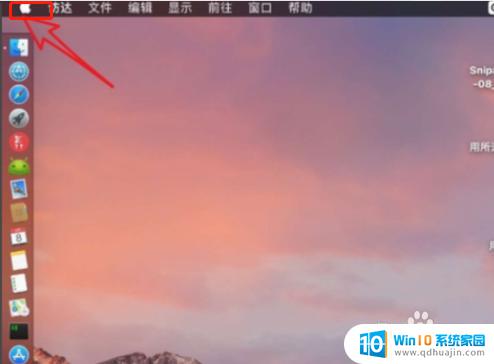
2.我们打开“苹果标志”之后,我们在下拉菜单显示的页面中选择“系统偏好设置”。点击打开。
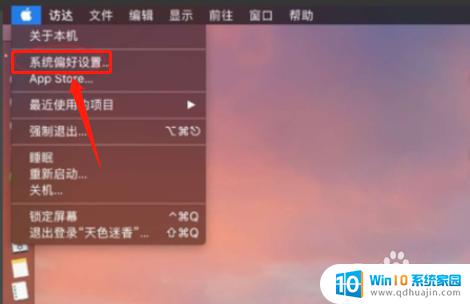
3.然后,我们在“系统偏好设置”的显示页面里边找到并选择“显示器”,直接点击打开。
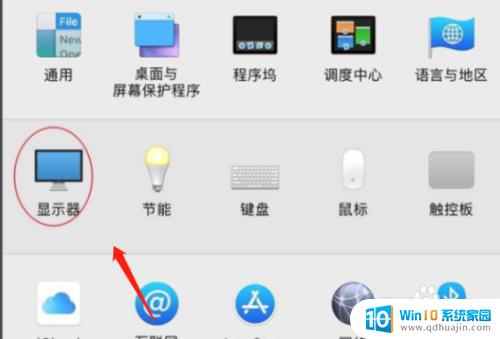
4.然后,在窗口中勾选“缩放”选项。点击打开,我们就可以在窗口中选择合适的MacBook字体大小进行设置了。
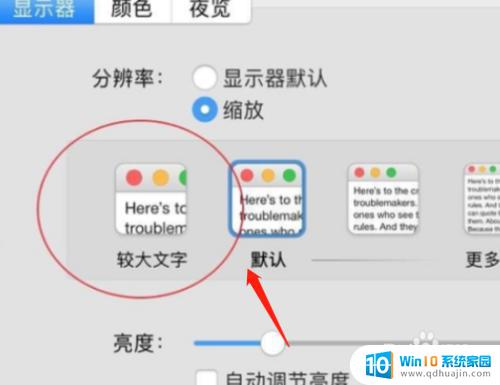
以上就是调节苹果电脑字体大小的方法,如果您遇到了同样的问题,请参考本文提供的方法,希望这对您有所帮助。





